레코드 클럽하우스: 전화로 대화를 녹음하는 2가지 방법
클럽하우스는 사용자가 방을 만들거나 참가하여 친구들과 채팅할 수 있는 새로운 오디오 채팅 애플리케이션입니다. 그리고 친구들과의 오디오 채팅에는 녹음하고 싶은 재미있는 순간이 많이 포함되어 있습니다. 하지만 클럽하우스는 모든 방에 대한 녹음을 지원하지 않기 때문에 이러한 대화를 보존하려는 사람들은 좌절감을 느낍니다. 운 좋게도 이 게시물에서는 iPhone 및 Android에서 클럽하우스 오디오 채팅을 녹음하는 방법(프로그램을 통해 하나, 기본적으로 다른 하나)을 다룰 것입니다. 계속 읽어보시고 귀하에게 가장 적합한 것이 무엇인지 알아보세요.
가이드 목록
1부: 클럽하우스란 무엇이며 클럽하우스를 녹화하기 위해 알아야 할 사항 2부: iOS/Android에서 클럽하우스 채팅을 녹음하는 방법 [권장] 파트 3: 내장 녹음기로 클럽하우스 대화를 녹음하는 방법 파트 4: 클럽하우스에 관해 자주 묻는 질문1부: 클럽하우스란 무엇이며 클럽하우스를 녹화하기 위해 알아야 할 사항
이미 들어보셨듯이 Clubhouse는 친구, 청취자, 발표자 그룹이 모여 오디오를 통해 프레젠테이션을 이야기하거나 듣는 공간으로 가득한 새로운 오디오 채팅 애플리케이션입니다. 다른 소셜 미디어 앱과 달리 Clubhouse는 오디오 채팅 전용이지만 다양한 주제를 토론하는 데 인기 있는 도구가 되었습니다.
좋은 점 중 하나는 iPhone과 Android 사용자 모두에서 잘 작동한다는 것입니다. 단, 사용자의 보안을 위해 모든 방의 녹화를 허용하지는 않습니다. 해당 문제를 해결하는 방법을 논의하기 전에 Clubhouse를 사용할 때 기대할 수 있는 기능은 다음과 같습니다. 참가자는 메시지를 보낼 수 있으며 대화 중이나 대화 후에 메시지를 삭제하도록 선택할 수 있습니다. 중재자는 방에서 사람들을 제거하거나 클럽하우스 규칙을 위반하는 사람을 선택할 수 있습니다. 또한 사용자는 달력 아이콘에서 회의실을 예약하여 회의실이 열리는 이벤트, 날짜 및 시간을 설정할 수 있습니다. 또한 공개, 소셜 및 비공개 방의 세 가지 옵션을 제공합니다.
그리고 그 방 중 하나에서 세션을 녹음하기 전에 클럽하우스가 그런 용도로 만들어지지 않았다는 점을 제거하십시오. 녹음할 때 앱이 아무에게도 알리지 않지만 녹음을 결정하기 전에 몇 가지 사항에 유의해야 합니다.
- 클럽하우스에서는 녹음에 제한이 있습니다.
- 녹음하기 전에 모든 참가자의 허락을 받아야 합니다.
- 다른 참가자들은 의견을 공유하는 것이 불편할 수도 있습니다.
- 낮은 오디오 품질로 인해 문제가 발생할 수 있습니다.
- 객실 참여 인원이 제한되어 있습니다.
Part 2. iOS/Android에서 클럽하우스 채팅을 녹음하는 방법 [권장]
클럽하우스는 녹화에 한계가 있기 때문에 회의, 통화, 모든 화면 활동을 녹화하려면 하나의 프로그램이 가장 좋습니다. 이 부분에서는 다음을 소개합니다. AnyRec Screen Recorder. 이 프로그램은 가볍지만 많은 뛰어난 기능을 제공합니다. 하나는 내장된 전화 녹음기입니다. iPhone에서 전화 통화 녹음하기 iPhone 및 Android 장치의 Android, 장치 화면, 오디오 등. 녹음된 클럽하우스 오디오 채팅을 원하는 형식으로 내보내기 전에 다듬고 편집할 수 있습니다.

클럽하우스와 같은 모든 활동을 녹음할 수 있는 전화 녹음기를 준비하세요.
녹음된 클럽하우스를 MP3, WMA 등의 형식으로 저장하세요.
녹음 중 원하지 않는 부분을 제거하는 편집 기능을 제공합니다.
컴퓨터와 마이크 오디오를 동시에 녹음하세요.
1 단계.소프트웨어를 설치한 후 화면의 다른 옵션 중에서 "전화 녹음기" 버튼을 클릭할 수 있습니다.
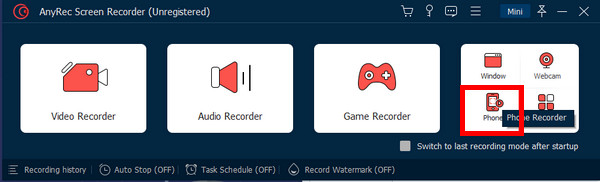
2 단계.그 후에는 새 창에서 iOS와 Android 중 하나를 선택해야 합니다. 그 중 귀하의 장치 유형을 선택하십시오.
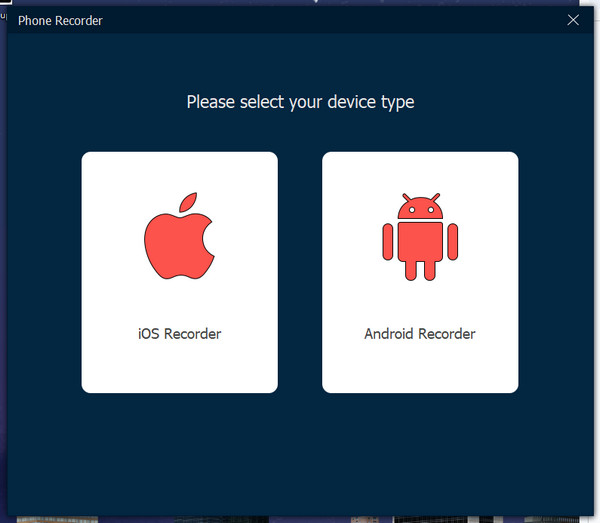
3단계.iPhone의 제어 센터를 연 다음 AirDrop을 켜십시오. iPhone에서 "화면 미러링"을 누른 다음 AnyRec Screen Recorder를 찾으세요.
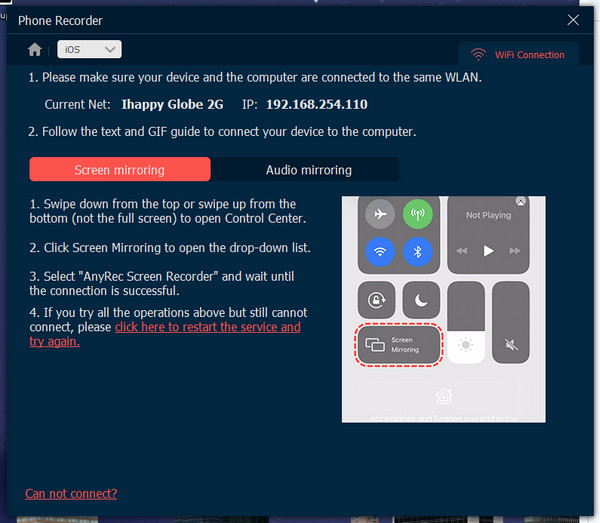
4단계.Android 사용자의 경우 FoneLab Mirror를 다운로드해야 합니다. “감지”를 눌러 PIN 또는 QR 코드 옵션을 시작하거나 사용할 수 있습니다.
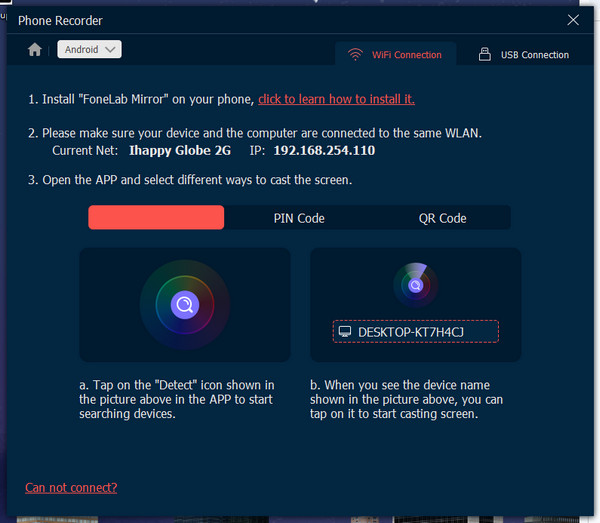
5단계.이제 마침내 AnyRec 스크린 레코더의 도움으로 iPhone 및 Android에서 클럽하우스 채팅을 녹음할 수 있습니다.
3부. 내장 녹음기로 클럽하우스 대화를 녹음하는 방법
데스크톱 컴퓨터에서 녹음하는 것을 선호하지 않는 경우 녹음기가 내장된 모바일 장치에서 클럽하우스 오디오 채팅을 녹음할 수 있습니다. 내장된 기능이 있으므로 타사 앱을 다운로드할 필요가 없습니다. 안드로이드의 스크린 레코더 그리고 아이폰. 단, 일부 안드로이드 기기의 경우 녹음 기능이 없으므로 녹음 앱을 설치해야 합니다. 준비된 경우 모바일 장치에서 기본적으로 클럽하우스 채팅을 녹음하는 방법을 알아보려면 계속 읽어보세요.
iOS에서 클럽하우스를 녹음하는 방법:
1 단계.iPhone에서 클럽하우스를 엽니다. 오디오 채팅을 녹음하려는 방에 참여하세요.
2 단계.그런 다음 홈 버튼이 있는 iPhone을 위로 스와이프하여 제어 센터를 엽니다.
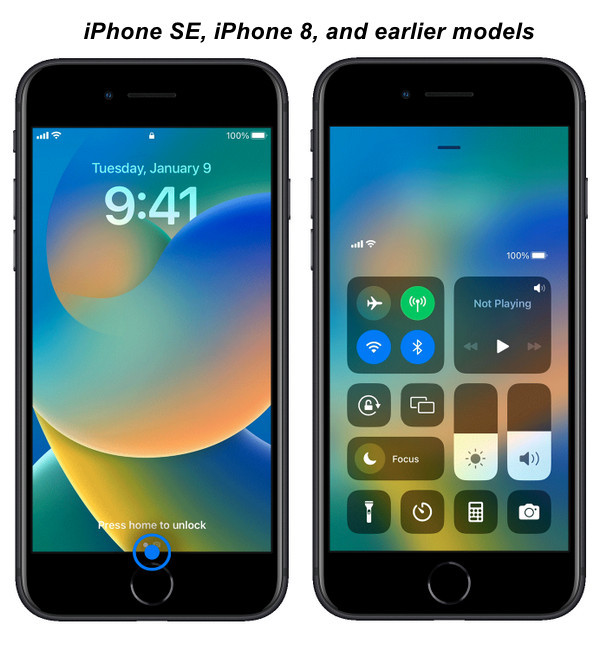
홈 버튼이 없는 모델의 경우 오른쪽 상단에서 아래로 스와이프하세요.

3단계.“화면 녹화”를 탭하세요. 해당 작업이 없으면 설정으로 이동하여 작업을 추가하세요.
4단계.3초 카운트다운이 지나면 iPhone은 클럽하우스 룸의 모든 오디오 녹음을 시작하지 않습니다.
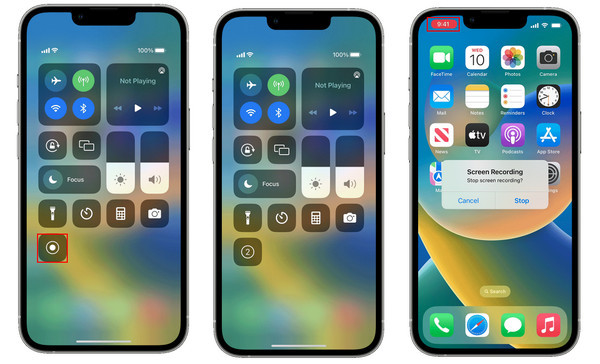
5단계.완료되면 빨간색 아이콘이 있는 “녹음”을 탭하세요. 클럽하우스 녹음을 자유롭게 중단하세요.
Android에서 클럽하우스를 녹음하는 방법:
1 단계.클럽하우스 앱을 실행한 후 원하는 룸에 참여하세요.
2 단계.Android에서 알림 패널을 연 다음 화면 녹화 옵션을 찾으세요. 앱 목록이나 도구 폴더에서도 찾을 수 있습니다.
3단계.제어판이 나타나면 오디오 채팅을 녹음하려는 클럽하우스 룸으로 이동하세요.
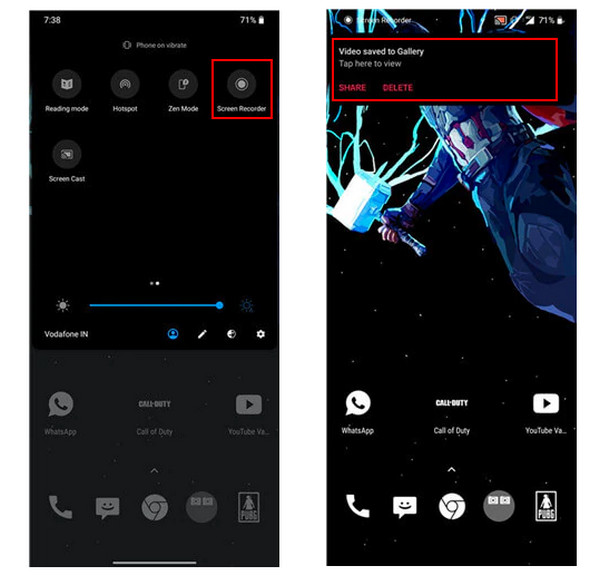
4단계.완료되면 사각형 모양의 아이콘이 있는 '중지'를 탭하여 중지하면 갤러리에 자동으로 저장됩니다.
4부. 클럽하우스 관련 자주 묻는 질문
-
클럽하우스에는 녹음기가 내장되어 있나요?
예. 클럽하우스에는 녹음기가 내장되어 있지만 오픈룸에서만 사용할 수 있습니다. 모든 유형에 대한 녹음 기능을 제공하는 것은 아니므로 하나의 앱을 다운로드하거나 모바일 장치에 내장된 기능을 사용해야 할 수도 있습니다.
-
클럽하우스에서 모든 참가자가 내 말을 들을 수 있나요?
아니요. 일단 방에 들어가서 청중으로 거기에 있으면 아무리 큰 소리로 말해도 아무도 당신의 말을 듣지 못할 것입니다. 그러나 귀하가 발표자이거나 사회자인 경우 회의실에 있는 모든 사람이 자동으로 귀하의 말을 듣게 됩니다.
-
클럽하우스 음성채팅은 계정 없이도 들을 수 있나요?
예. 방에서 공유 링크가 있으면 들을 수 있습니다. 계정이 없어도 웹 브라우저를 통해 접속할 수 있습니다. 그러나 룸에 참여하려는 경우에는 룸을 생성해야 하므로 참여할 수 없습니다.
결론
그게 전부야 녹음 클럽하우스 오디오 채팅! 모든 대화를 녹음하는 기능을 제공하지는 않지만 녹음 도구나 iPhone 및 Android 기기에 내장된 기능을 사용하여 작업을 완료할 수 있습니다. 항상 강력한 AnyRec 스크린 레코더로 이동하여 문제 없이 클럽하우스 세션을 녹화하세요. 문제없이 화면, 오디오, 통화 등을 녹음하는 데 도움이 됩니다. 지금 사용해 보세요!
